
Sadržaj:
- Autor John Day [email protected].
- Public 2024-01-30 09:35.
- Zadnja promjena 2025-01-23 14:47.
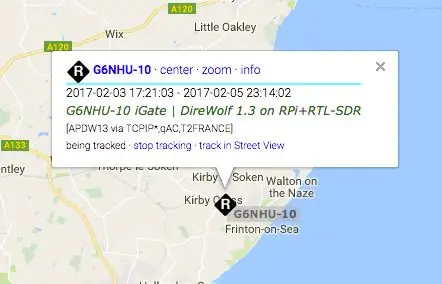
Imajte na umu da je ovo prilično staro pa su neki dijelovi netočni i zastarjeli. Datoteke koje trebate urediti promijenile su se
Ažurirao sam vezu kako bih vam dao najnoviju verziju slike (za dekompresiju upotrijebite 7-zip), ali za potpune upute pogledajte članak na mom blogu ovdje
Postoji nekoliko metoda na internetu koje pokazuju kako postaviti amaterski radio da APRS prima samo iGate koristeći Raspberry Pi i razne različite vrste prijemnika. Imao sam RTL-SDR ključ i rezervni Pi pa sam mislio da ću pronaći vodiča i slijediti ga.
Prilično je komplicirano!
Neki vodiči upućuju vas na druge vodiče, nekima nedostaju koraci, a drugi su potpuno potpuno nerazumljivi, pretpostavljajući detaljno poznavanje operacijskog sustava Raspberry Pi.
Napravio sam sliku Raspberry Pi koju možete preuzeti sa svim instaliranim softverom koji od vas zahtijeva samo uređivanje dvije (ili možda tri) datoteke kako bi funkcionirala.
Korak 1: Što će vam trebati
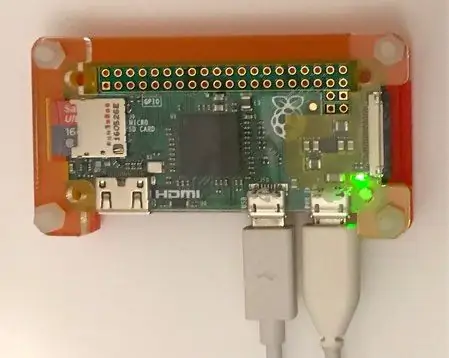

Pivo od maline Pi
Pretpostavljam da je to prilično očito. Lijepa stvar u vezi s ovim je što možete koristiti bilo koji model Pi, ne mora biti posljednji model (Raspberry Pi 3 u vrijeme pisanja ovog članka), ovo savršeno funkcionira pomoću Raspberry Pi Zero. Koristim Zero za svoj iGate i CPU se nalazi na oko 35%.
RTL-SDR ključ
Nisu svi RTL-SDR ključevi stvoreni jednako, postoji mnogo različitih vrsta pa vam ne mogu reći što točno nabaviti. Međutim, preporučujem da pronađete model s čipsetom R820T2 i TCXO (kristalni oscilator s kontroliranom temperaturom) jer će vam to omogućiti najbolju frekvencijsku točnost i stabilnost. Koristim RTL-SDR R820T2 1PPM TCXO ključ koji je dostupan izravno s RTL-SDR-a ili od mnogih drugih dobavljača.
Korak 2: Preuzmite i upišite sliku SD kartice
Za početak, morate preuzeti moju prilagođenu sliku Raspberry Pi odavde ili po mogućnosti preuzeti putem torrent datoteke klikom ovdje. Ja sam domaćin ovoga pa bih bio zahvalan svakome tko pomogne u postavljanju ove datoteke.
Ovo je datoteka od 2,2 GB koja će se proširiti na oko 4 GB ako je dekompresujete. Ova će slika stati na 4 GB memorijsku karticu i raditi savršeno pa vam ne treba kartica velikog kapaciteta.
Kako biste bili sigurni da možete provjeriti vrijednosti MD5. stretch.img je 22998d62e7dd1b3f270834f6bfd5f089
Nakon što raspakirate preuzetu datoteku, sljedeći korak je zapisati je na SD karticu. Umjesto da reproducirate dobro napisane upute sa web stranice Raspberry Pi, možete ih vidjeti ovdje.
Napomena - Neki ljudi imaju problema s dekomprimiranjem datoteke. Molimo pokušajte 7-Zip ako dobijete pogreške.
Korak 3: Povežite se s Raspberry Pi i pokrenite početno postavljanje
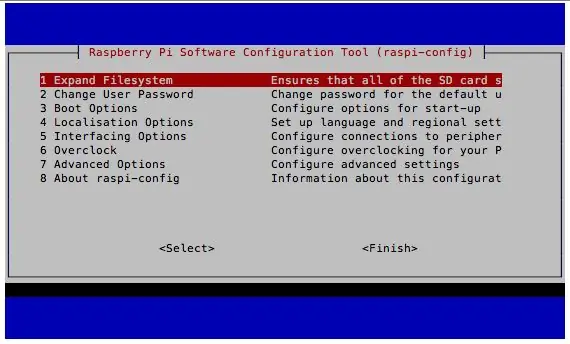
Ako već ne znate koja je IP adresa vašeg Raspberry Pi -a, morate to saznati. Jedan od najjednostavnijih načina za to je da se povežete na internetski usmjerivač i pogledate popis povezanih uređaja kako biste utvrdili koji je Raspberry Pi. Nakon što to učinite, preporučujem vam da postavite DHCP rezervaciju tako da kad god ponovno pokrenete svoj Raspberry Pi, uvijek ima istu adresu. Moja Raspberry Pi ima IP adresu 192.168.1.144. Vaše će gotovo sigurno biti drugačije.
Ako koristite Mac ili računalo sa sustavom Linux, tada se možete povezati s Raspberry Pi -em s terminala, ako koristite Windows, preporučujem program za povezivanje PuTTY.
Koristim Mac pa iz prozora terminala upisujem:
Od vas će se zatražiti lozinka - Zadana lozinka na slici je malina
Ovo će vas prijaviti na Raspberry Pi. Na upit upišite sljedeću naredbu za ulazak u uslužni program za konfiguraciju:
sudo raspi-config
Proširite datotečni sustav pritiskom na enter na opciji 1, zatim odaberite U redu i vratit ćete se na glavni zaslon.
Pomoću tipki sa strelicama prijeđite na drugu opciju Promijeni korisničku lozinku i pritisnite enter. Ponovno pritisnite enter i od vas će se tražiti da unesete novu UNIX lozinku. Upišite novu lozinku, pritisnite enter i ponovno upišite novu lozinku. Dobit ćete poruku koja vam govori da je vaša lozinka uspješno promijenjena.
Ponovno se pomoću tipki sa strelicama pomaknite dolje do Opcije lokalizacije i pritisnite enter. Ponovno pomoću tipki sa strelicama odaberite Promijeni vremensku zonu i pritisnite enter. Najprije odaberite svoje geografsko područje i pritisnite enter, zatim odaberite svoju vremensku zonu i pritisnite enter.
Sada ćete se vratiti na glavni zaslon Raspberry Pi softvera za konfiguraciju softvera. Pomoću tipke tabulatora odaberite i pritisnite enter. Bit ćete upitani želite li sada ponovno pokrenuti sustav. Pritisnite enter za ponovno pokretanje.
Korak 4: Konfigurirajte softver IGate
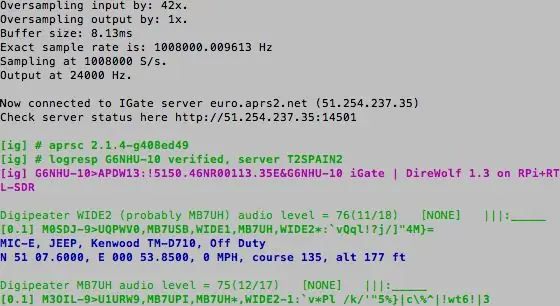
Trebat će vam APRS lozinka pa upotrijebite APRS Generator šifre na Magicbugu da biste je generirali.
Sav softver je unaprijed instaliran, sve što trebate učiniti je urediti dvije (ili moguće tri) datoteke.
Ponovno se prijavite na svoj Raspbery Pi i upišite sljedeće naredbe
cd ~ sudo nano sdr.conf Pomaknite se dolje za nekoliko redaka i promijenite xxx u svoj pozivni znak i potrebni SSID. -10 se preporučuje za iGates, pa ako je vaš pozivni znak G9ABC, red bi glasio MYCALL G9ABC-10U donjem odjeljku koji uređuje redak koji počinje s IGSERVER treba biti ispravan za vašu regiju. Ja sam u Europi pa moja linija glasi IGSERVER euro.aprs2.netScrollajte dolje i pronaći ćete redak koji počinje s IDLOGIN. Promijenite xxx na isti kao pozivni znak koji ste unijeli u odjeljak MYCALL gore (uključujući SSID), a zatim promijenite brojeve 123456 na pristupni kôd koji ste dobili iz APRS Generatora zaporki. Desno pri dnu datoteke nalazi se dugačak red koji počinje s PBEACON. Pomičite se po liniji i zamijenite xx.xxxxxx svojom zemljopisnom širinom, yy.yyyyyy svojom zemljopisnom dužinom (imajući na umu da će, ako ste zapadno od ekvatora, vaša zemljopisna dužina biti negativan broj) i zz s vašim pozivnim znakom, uključujući SSID.
Spremite datoteku pritiskom na ctrl-x, zatim pritisnite tipku Y i na kraju pritisnite enter.
Sada možete testirati instalaciju upisivanjem sljedeće naredbe. Imajte na umu da je ovdje frekvencija postavljena na 144.80M pa ako se nalazite negdje gdje to nije točna frekvencija, morate promijeniti ovu liniju prema potrebi.
rtl_fm -f 144.80M - | direwolf -c sdr.conf -r 24000 -D 1 -
Ako je sve u redu, vidjet ćete zaslon poput onog na vrhu ovog koraka. Pritisnite ctrl-c za izlaz iz testa.
Ako vaša lokalna APRS frekvencija nije 144.800MHz, morat ćete urediti dodatnu datoteku.
cd ~ sudo nano dw-start.conf
Tražite liniju koja počinje:
DWCMD = bash -c 'rtl_fm -f 144.80M -Promijenite 144.80M na bilo koju frekvenciju vašeg APRS -a, na primjer 144.39M za Sjevernu Ameriku. Spremite datoteku pritiskom na ctrl -x, zatim pritisnite tipku Y i na kraju pritisnite enter. Posljednje što trebate učiniti je konfigurirati sustav tako da se APRS iGate automatski pokreće kad god ponovno pokrenete Raspberry Pi. Unesite sljedeću naredbu:
crontab -e
Pomaknite se do dna i vidjet ćete sljedeći redak. # * * * * * /home/pi/dw-start.sh>/dev/null 2> & 1
Izbrišite # na početku tog retka. Spremite datoteku pritiskom na ctrl-x, zatim pritisnite tipku Y, a zatim pritisnite enter.
Korak 5: Konačno ponovno pokretanje - posao je gotov
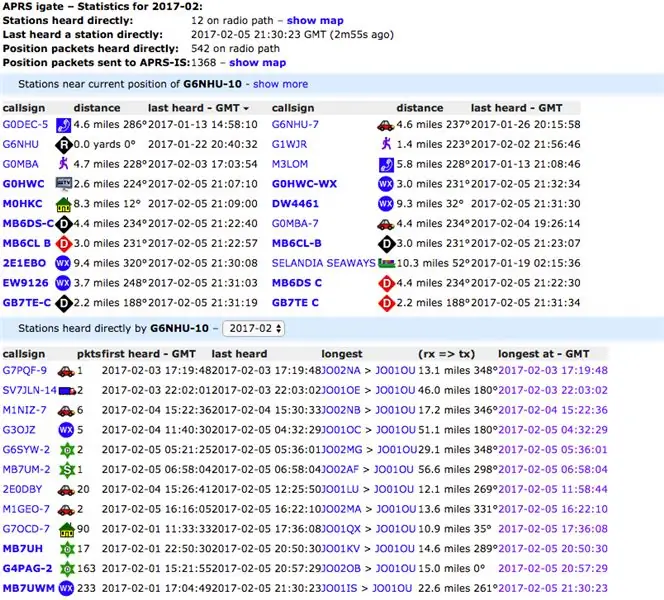
Ponovo pokrenite svoj Raspberry Pi i nakon ponovnog pokretanja, automatski će se povezati s APRS mrežom i raditi samo kao iGate za primanje. Ništa se neće prikazati na zaslonu dok radi ovako, tako da možete provjeriti svoj status na aprs.fi pretraživanjem pozivnog znaka koji ste unijeli (uključujući SSID). Ne morate se čak ni prijaviti na Raspberry Pi, pristupnik će se automatski pokrenuti u roku od devedeset sekundi nakon ponovnog pokretanja.
Napomena: ne tvrdim o originalnosti za ovaj način postavljanja, jednostavno sam slijedio ono što je već dostupno na internetu i stvorio sliku na temelju tih uputa radi vaše udobnosti. Moja dva izvorna dokumenta bila su Raspberry Pi SDR IGate i Raspberry Pi Packet TNC. Toplo vam preporučujem da se upoznate s obojicom da vidite što je ovdje učinjeno. Također možete pročitati moj članak na blogu gdje navodim svaku naredbu koju sam koristio za stvaranje ove slike. Također je vrijedno preuzeti cijeli vodič za korisnike Dire Wolf.
Preporučeni:
Simulator sata sata koji se može konfigurirati: 3 koraka

Simulator sata sata koji se može konfigurirati: Ovo nije baš uputstvo. Dizajniram vlastiti Sat za riječi i odlučio sam prvo izgraditi simulator web aplikacije kako bih mogao postaviti mrežu i testirati kako izgleda u različito doba dana. Tada sam shvatio da bi ovo moglo biti korisno za druge ljude koji
Napravite web-radio za manje od 15 USD: 4 koraka (sa slikama)

Napravite web-radio za manje od 15 USD: Stoga sam odlučio napraviti projekt koji odgađam već neko vrijeme: domaći, potpuno funkcionalan web radio, s pojačalom i zvučnikom, za manje od 15 €!. Možete promijeniti između unaprijed definiranih streaming radijskih postaja pritiskom na gumb i možete
Napravite motoriziranog dinosaura koristeći plastično smeće, za 55 minuta ili manje!: 11 koraka (sa slikama)

Napravite motoriziranog dinosaura koristeći plastično smeće, za 55 minuta ili manje!: Zdravo. Moje ime je Mario i volim stvarati stvari pomoću smeća. Prije tjedan dana bio sam pozvan da sudjelujem u jutarnjoj emisiji nacionalnog televizijskog kanala Azerbajdžana kako bih razgovarao o temi " Waste to Art " izložba. Jedini uvjet? Nisam imao
Raspberry Pi amaterski radio digitalni sat: 8 koraka (sa slikama)

Raspberry Pi amaterski radio digitalni sat: PregledAmaterski radijski operatori (poznatiji kao HAM radio) koriste 24 sata UTC (univerzalno koordinirano vrijeme) za veći dio svog rada. Odlučio sam izgraditi digitalni sat koristeći jeftine TM1637 četveroznamenkaste zaslone i Raspberry Pi Zero W umjesto samo grafičkog sučelja
Stvaranje sata od sata: 11 koraka (sa slikama)

Stvaranje sata od sata: U ovom Instructableu uzimam postojeći sat i stvaram ono što osjećam da je bolji sat. Preći ćemo sa slike s lijeve strane na sliku s desne strane. Prije nego počnete na vlastitom satu, znajte da ponovno sastavljanje može biti izazovno jer slika
